Skonto
Skonto slouží k poskytování slev, které souvisí se zaplacením faktur v určité časové lhůtě, a to jak v prodeji, tak v nákupu.
Ve funkci Parametry skonta nastavíme parametry pro prodej a nákup. Funkci spustíme ze stromového menu Finance - Skonto.
Pro jednotlivé zákazníky a dodavatele můžeme na kartě Dod./Odb. definovat platební podmínky (procentuální slevy), které se pak uplatní při úhradě ve stanovené lhůtě (ta se vztahuje k datu vystavení faktury). Na zakázkách / objednávkách a na fakturách můžeme platební podmínky změnit.
Po zaplacení faktur ve stanovené lhůtě se skonto uplatní pomocí funkcí Uplatnění skonta - prodej a Uplatnění skonta - nákup, které lze spustit ze stromového menu Finance - Skonto nebo nad vybranými fakturami přes Formulář - Hromadné akce. Ve vstupním formuláři funkce lze vytisknout automatickou sestavu Seznam faktur - skonto.
Skonto se uplatňuje korekčními interními doklady - jedním dokladem se doplatí faktury a druhým dokladem se uplatní skonto. Tyto doklady nelze ručně odpotvrdit.
Na korekčním interním dokladu lze vytisknout sestavu Skonto - Opravný daňový doklad (INT_DOC03.AM).
Uplatněné skonto můžeme zrušit funkcí Storno uplatnění skonta, kterou spustíme nad vybranými fakturami přes Formulář - Hromadné akce.
Na zakázkách a objednávkách lze pomocí funkce Aktualizace platebních podmínek na zakázkách a objednávkách (Skonto_change_by_baz.PAS) aktualizovat platební podmínky dle karty Dod./Odb..
Nastavení skonta
Před vlastním uplatněním skonta je třeba nastavit:
1. Knihu interních dokladů, ve které budeme uplatňovat skonto. Ve výchozím nastavení knihy zadáme:
- Kontace = "O" - Obecný pohyb interního dokladu,
- Účet MD = "395xxx" - Vnitřní zúčtování,
- Účet D = "395xxx" - Vnitřní zúčtování,
- Typ dokladu = "VY".

Obr.: Nastavení Knihy interních dokladů pro uplatnění skonta
2. Kartu interního dokladu pro uplatnění skonta - zvlášť pro prodej a nákup (číselník otevřeme ze stromového menu Účetnictví - Interní doklady - Karty interních dokladů). V kartě pro prodej zadáme Účet D = "568xxx", v kartě pro nákup zadáme Účet MD = "668xxx".
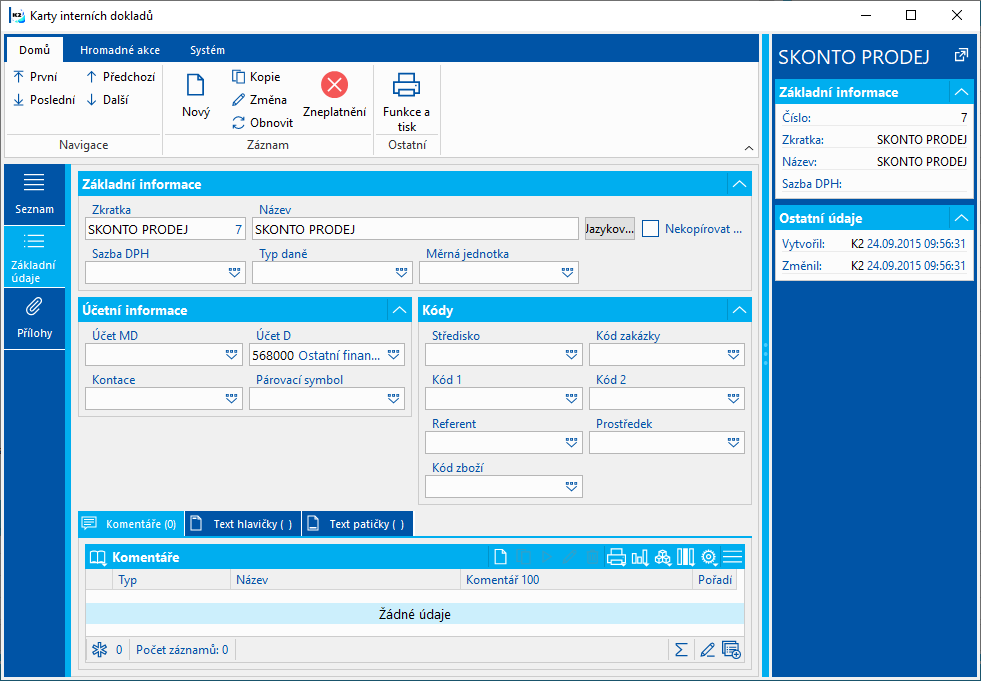
Obr.: Karta interního dokladu pro uplatnění skonta - prodej
3.
Nastavení platebních podmínek, fakturace
Prodej:
Příklad: Zákazník má nárok na skonto ve výši 2 % v případě, že za zboží zaplatí do 5 dní, a 1 % v případě, že zaplatí do 8 dní od data vystavení faktury. Zákazník odebere zboží v celkové hodnotě 15.000,- Kč + 20% DPH. Fakturu uhradí 3 dny po vystavení faktury.
- Na kartě Dod./Odb. nadefinujeme podmínky pro skonto. Ve Změně na záložce Prodej definujeme Platební podmínky pro Prodej. Insertem zakládáme novou platební podmínku. Do pole Platba do (dny) zadáme "5" a do pole Skonto (%) zadáme "2", na druhý řádek stejným způsobem zadáme 8 dní a 1 %.
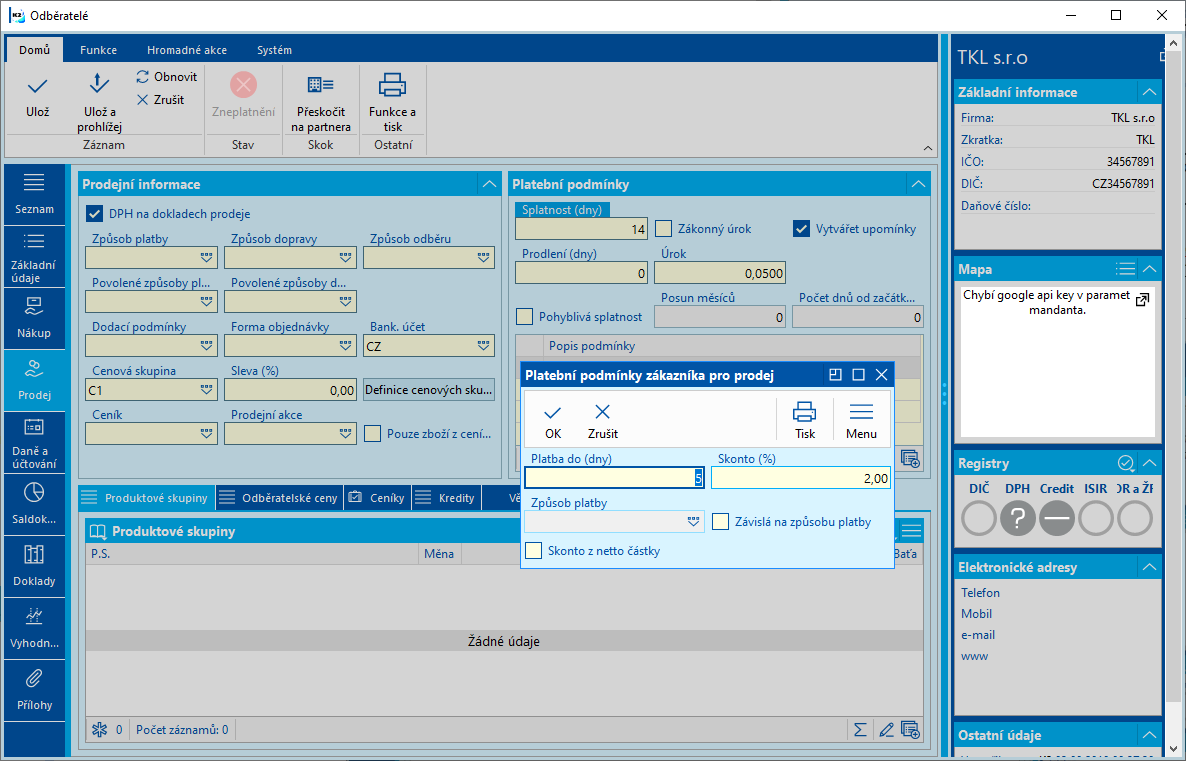
Obr.: Karta Dod./Odb. Formulář pro definici Platebních podmínek
Pozn.: Skonto je možné počítat nejen z Brutto částky faktury, ale také z Netto částky. Způsob výpočtu skonta volíme přímo ve formuláři pro definici platebních podmínek (pole Skonto z netto částky).
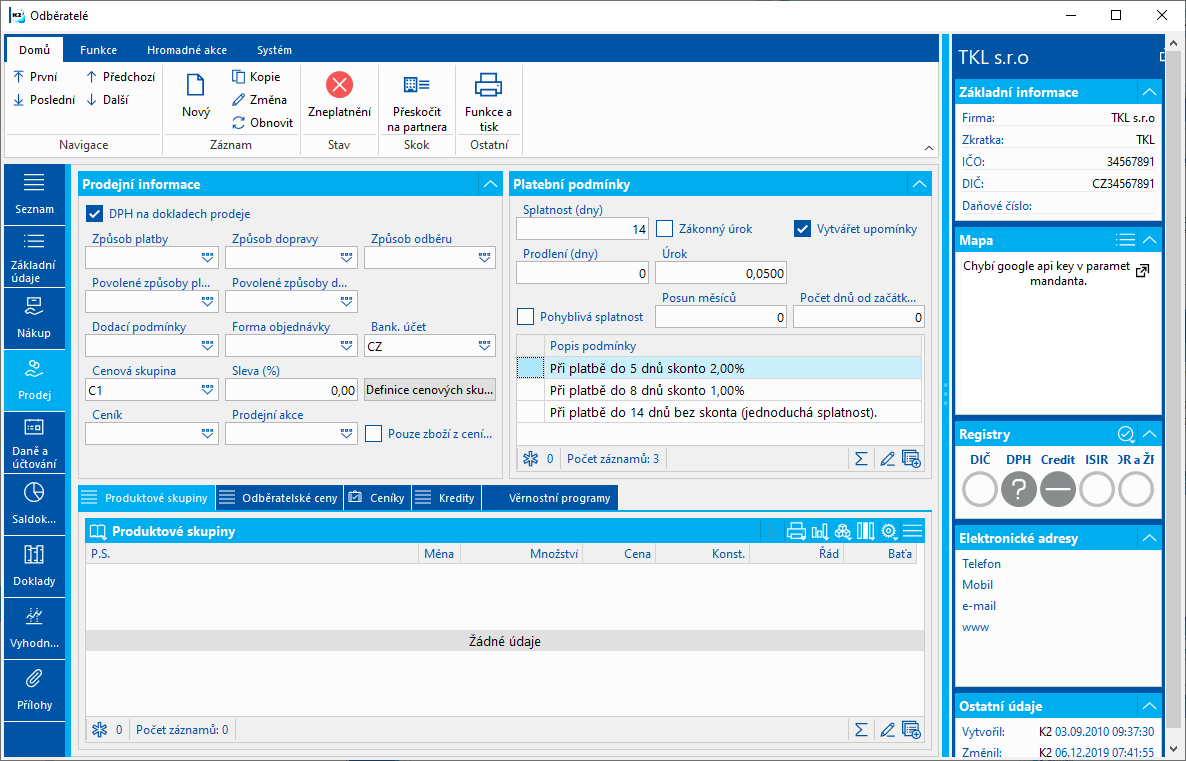
Obr.: Nadefinované platební podmínky pro skonto v prodeji 2 % a 1 %
- V modulu Prodej vystavíme zakázku. Platební podmínky se automaticky doplní ze zákazníka do zakázky. Platební podmínky je možné pro konkrétní zakázku upravit.
- K zakázce vystavíme fakturu. Platební podmíny ze zakázky budou automaticky zkopírovány do faktury. Platební podmínky můžeme upravit. Fakturu potvrdíme.
- Na faktuře v záložce Platby jsou k dispozici částky snížené o procentuální slevu skonta a datum, do kdy je nutné fakturu zaplatit, aby mohla být zákazníkovi poskytnuta příslušná procentuální sleva.
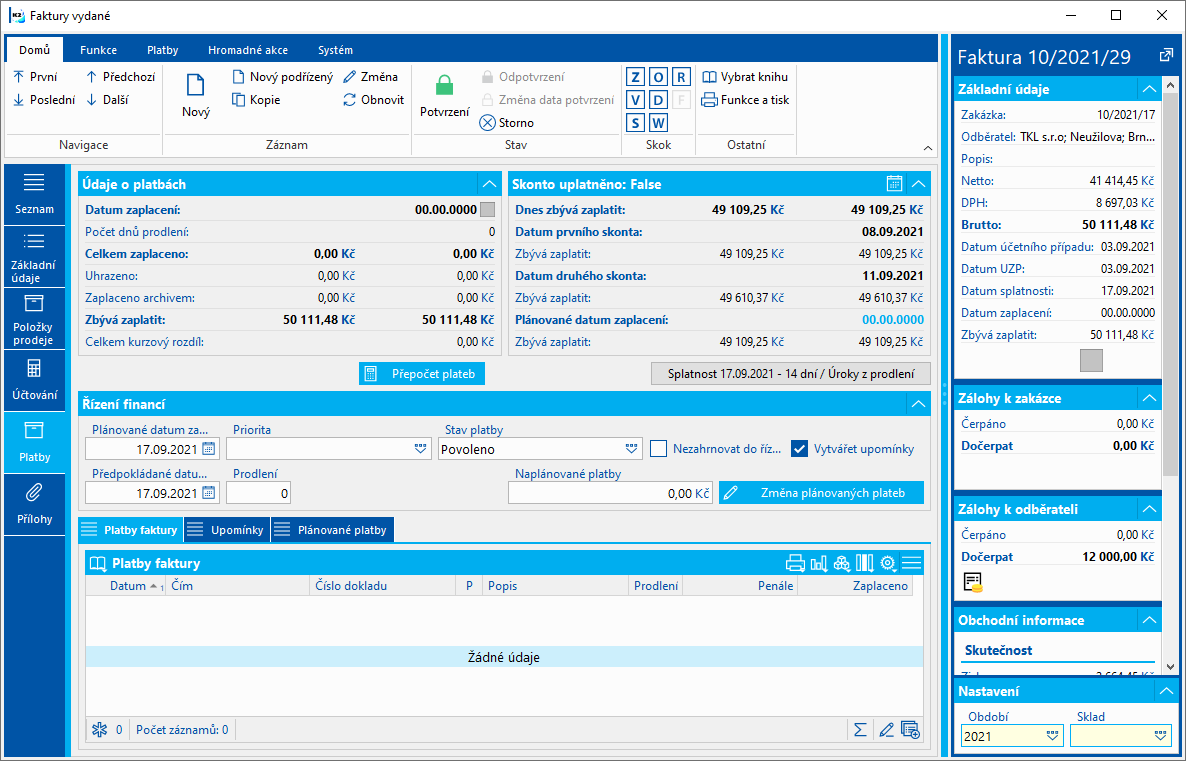
Obr.: Faktura vydaná - záložka Platby
Nákup - postup je analogický s prodejním skontem:
- Na kartě vybraného dodavatele doplníme platební podmínky pro nákup.
- Vytvoříme objednávku vydanou na zboží od dodavatele, který nám poskytne slevu v případě včasného placení.
- Platební podmínky zadané v dodavateli se automaticky uloží do objednávky vydané. Můžeme je pro konkrétní objednávku změnit.
- Vytvoříme fakturu přijatou. Automaticky se zkopírují platební podmínky z objednávky vydané a můžeme je ještě upravit.
- Na faktuře v záložce Platby jsou k dispozici částky a data, která odpovídají jednotlivým podmínkám skonta.
Uplatnění skonta
Skonto pro prodej
Příklad: Zákazník má nárok na skonto ve výši 2 % v případě, že za zboží zaplatí do 5 dní, a 1 % v případě, že zaplatí do 8 dní od data vystavení faktury. Zákazník zaplatí do 5 dnů po vystavení faktury.
Postup uplatnění skonta:
- Po zaplacení faktur zákazníkem pustíme ze stromového menu Finance - Skonto funkci Uplatnění skonta - prodej, která vyhledá nedoplacené faktury splňující podmínky skonta (vyhledává se pouze mezi potvrzenými fakturami, které mají definované podmínky skonta).
- Zobrazí se formulář s fakturami, které jsou vhodné pro uplatnění skonta. V horní části formuláře se zobrazuje text "Pro všechny doklady". (Pokud funkci spustíme nad vybranými fakturami přes Hromadné akce - Uplatnění skonta, zobrazí se text "Pro vybrané doklady" - funkce vyhledává jen mezi vybranými fakturami.)
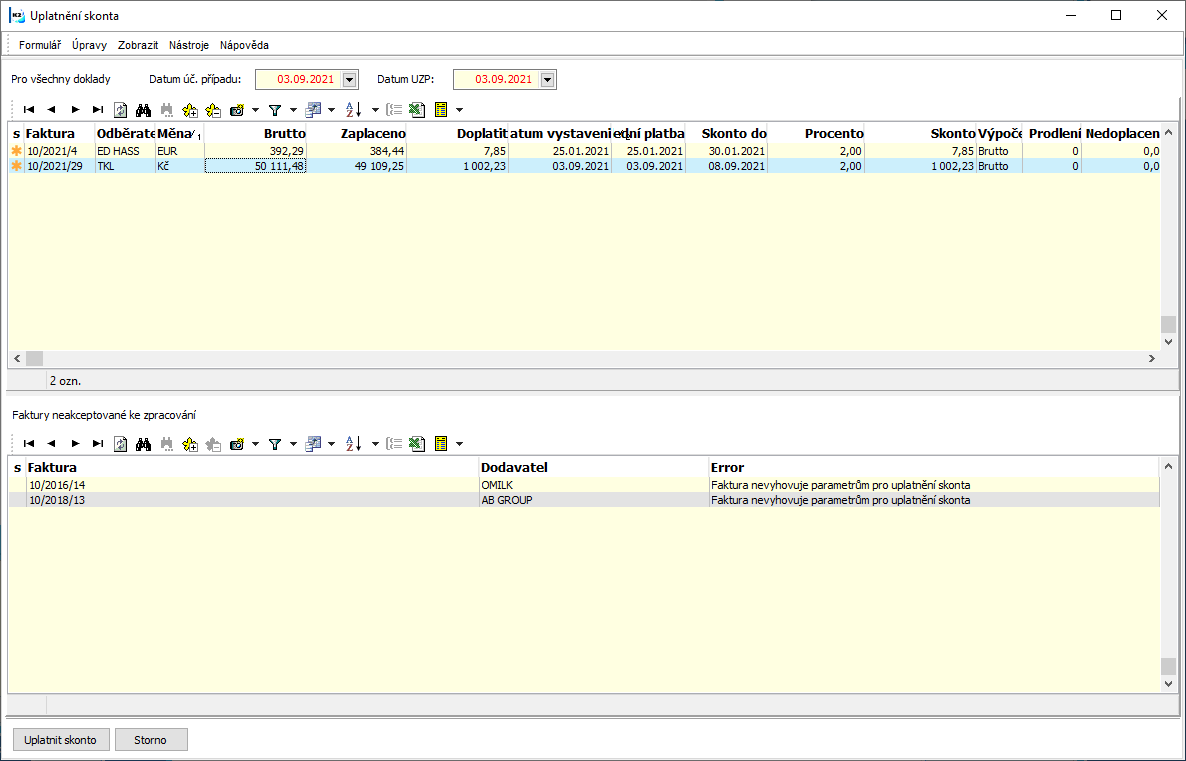
Obr.: Vstupní formulář Uplatnění skonta
- Každá nalezená nedoplacená faktura vyhovující skonto podmínkám je označena hvězdičkou. Chceme-li pro danou fakturu uplatnit skonto, pak musí být doklad hvězdičkou označen.
- Pokud je v Parametrech skonta zapnuta Korekce s aktuálním datem, ve formuláři můžeme zadat Datum úč. případu a Datum UZP pro korekční doklady.
- Po stisknutí klávesy Enter na řádku s fakturou se zobrazí kniha faktur s pravítkem na příslušném záznamu.
- Ze vstupního formuláře můžeme vytisknout automatickou sestavu Seznam faktur - skonto.

Obr.: Automatická sestava Seznam faktur - skonto
- Ve spodní části formuláře se zobrazují doklady nepřijaté ke zpracování - faktury, na kterých jsou skonto podmínky a skonto nebylo uplatněno, jsou částečně zaplacené, ale nevyhovují parametrům pro uplatnění skonta.
- Po stisknutí tlačítka Uplatnit skonto se vytvoří korekční doklady. Pokud je zapnut parametr Hromadné uplatnění skonta, pro každou firmu a měnu se vytvoří dva interní doklady - jedním se doplatí faktury, druhým se uplatní skonto.
- Po uplatnění skonta je automaticky zatrženo pole Skonto uplatněno na záložce Platby příslušné faktury.
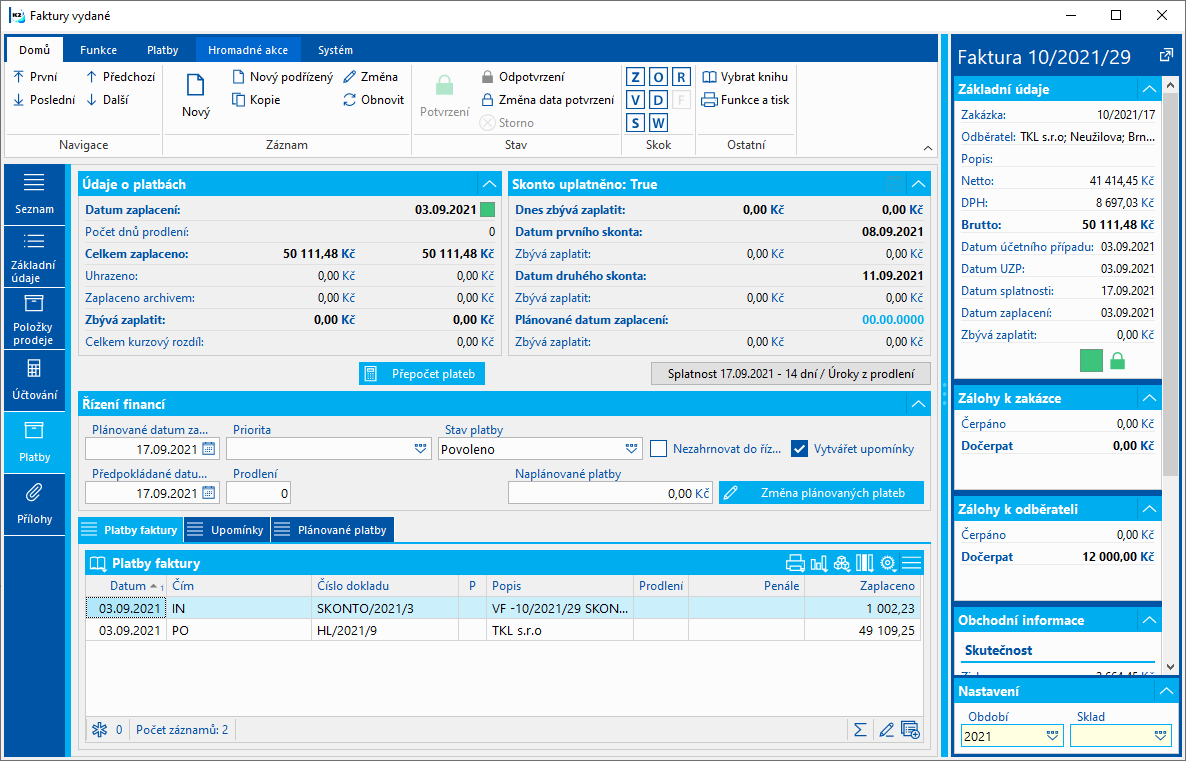
Obr.: Faktura vydaná - záložka Platby
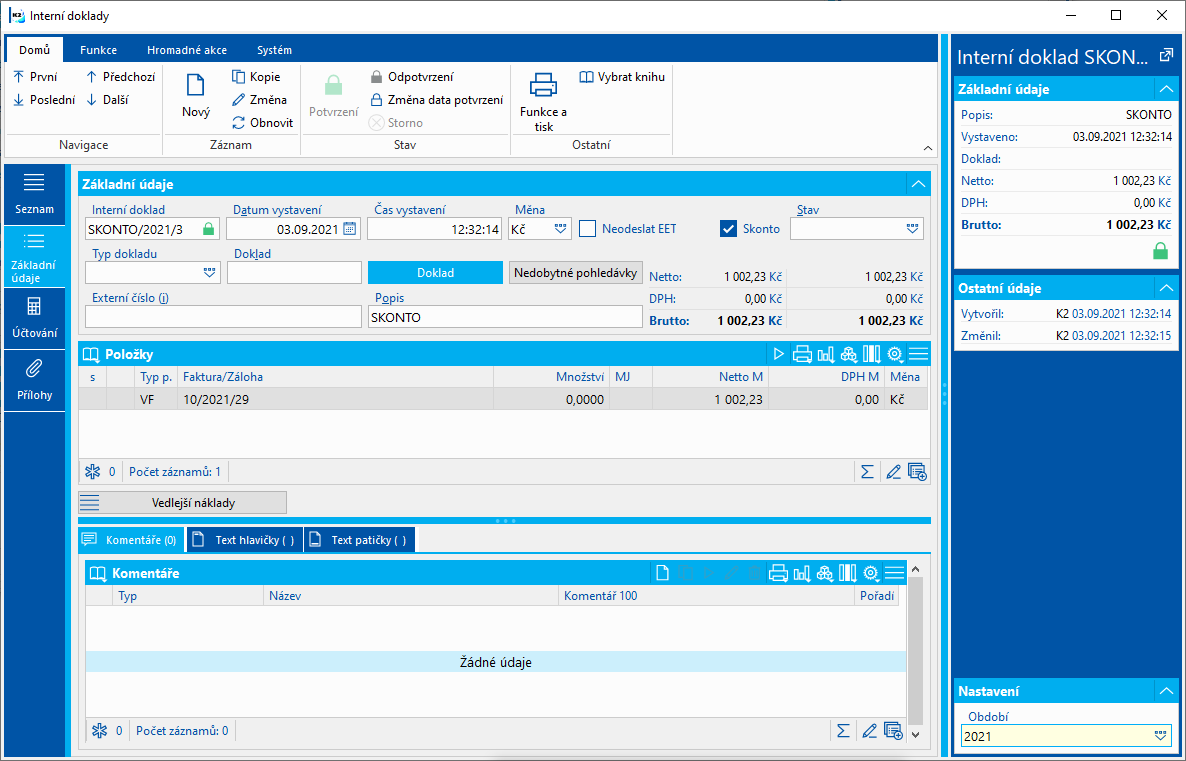
Obr.: Interní doklad - uplatnění skonta

Obr.: Položka interního dokladu - uplatnění skonta - plnění s DPH
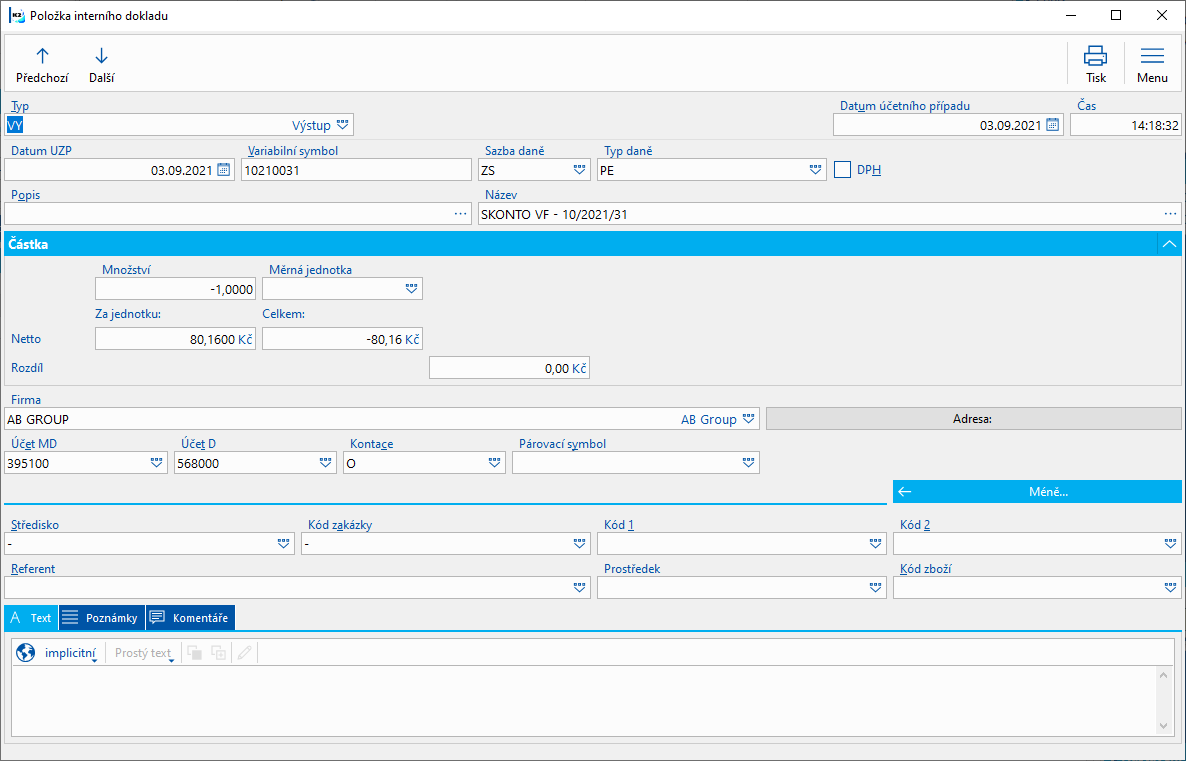
Obr.: Položka interního dokladu - uplatnění skonta - plnění bez DPH (např. režim PDP)
- Na interním dokladu, na kterém se uplatňuje skonto, vytiskneme sestavu Opravný daňový doklad.
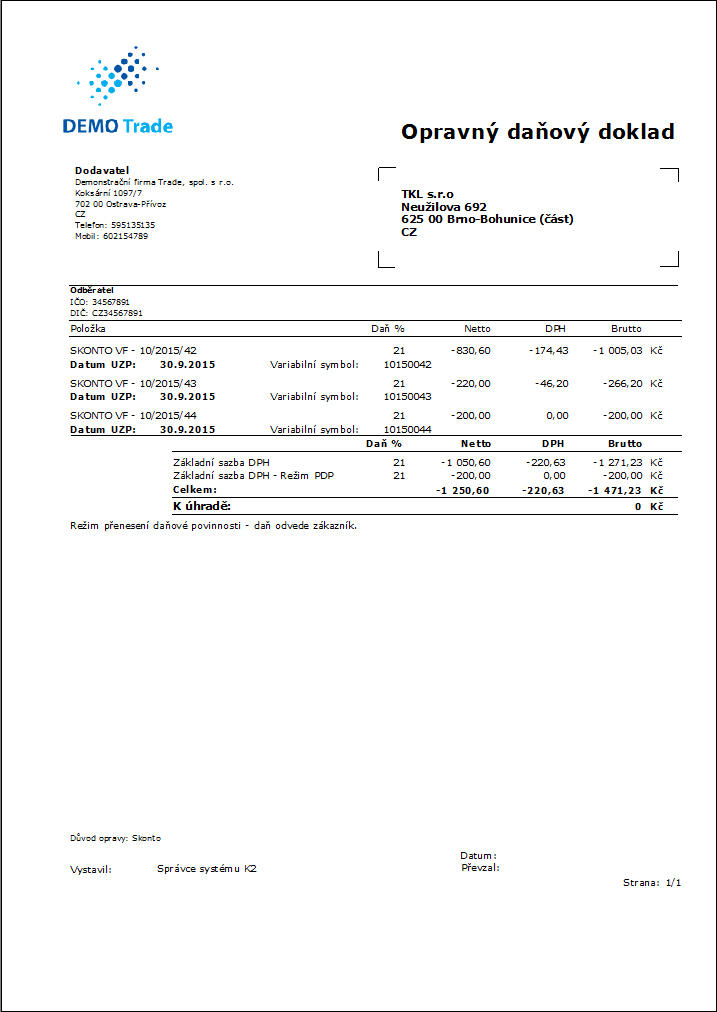
Obr.: Sestava Opravný daňový doklad
Poznámky:
- Na interních dokladech se při uplatnění skonta automaticky zatrhne příznak Skonto. Pro odpotvrzení těchto dokladů je vyžadováno právo Finance/Skonto/Odpotvrzení skonto dokladu.
- Do hlavičky interního dokladu, kterým se uplatňuje skonto, se do pole Doklad vloží odkaz na interní doklad, který doplatí fakturu.
Pokud není zapnut parametr Hromadné uplatnění skonta, pro každou fakturu se při uplatnění skonta vytvoří 2 interní doklady - jedním se doplatí faktura, druhým se uplatní skonto. Do hlavičky interního dokladu, kterým se doplatí faktura, se do pole Doklad vloží odkaz na fakturu.
Zaúčtování - 1. interní doklad - platba faktur(y):
Korekční interní doklad - platba faktury |
395/311 |
částka Brutto |
Zaúčtování - 2. interní doklad - uplatnění skonta:
Korekční interní doklad - Netto |
395/568 |
mínus částka Netto |
Korekční interní doklad - DPH |
395/343 |
mínus částka DPH |
Skonto pro nákup
Postup uplatnění skonta je analogický s prodejním skontem:
- Ze stromového menu Finance - Skonto spustíme funkci Uplatnění skonta - prodej, která vyhledá nedoplacené faktury splňující podmínky skonta.
- Zobrazí se formulář s fakturami, které jsou vhodné pro uplatnění skonta. V horní části formuláře se zobrazuje text "Pro všechny doklady". (Pokud funkci spustíme nad vybranými fakturami přes Hromadné akce - Uplatnění skonta, zobrazí se text "Pro vybrané doklady" - funkce vyhledává jen mezi vybranými fakturami.)
- Každá nalezená nedoplacená faktura vyhovující skonto podmínkám je označena hvězdičkou. Chceme-li pro danou fakturu uplatnit skonto, pak musí být doklad hvězdičkou označen.
- Pokud je v Parametrech skonta zapnuta Korekce s aktuálním datem, ve formuláři můžeme zadat Datum úč. případu a Datum UZP pro korekční doklady.
- Po stisknutí klávesy Enter na řádku s fakturou se zobrazí kniha faktur s pravítkem na příslušném záznamu.
- Ze vstupního formuláře můžeme vytisknout automatickou sestavu Seznam faktur - skonto.
- Ve spodní části formuláře se zobrazují doklady nepřijaté ke zpracování - faktury, na kterých jsou skonto podmínky a skonto nebylo uplatněno, jsou částečně zaplacené, ale nevyhovují parametrům pro uplatnění skonta.
- Po stisknutí tlačítka Uplatnit skonto se vytvoří korekční doklady. Pokud je zapnut parametr Hromadné uplatnění skonta, pro každou firmu a měnu se vytvoří dva interní doklady - jedním se doplatí faktury, druhým se uplatní skonto.
- Po uplatnění skonta je automaticky zatrženo pole Skonto uplatněno na záložce Platby příslušné faktury.
- Na interním dokladu, na kterém se uplatňuje skonto, vytiskneme sestavu Opravný daňový doklad.
Pokud se uplatňuje skonto k přijatým fakturám s typem daně, pro který se vytváří samovyměření DPH (např. nákup v režimu přenesení daňové povinnosti, pořízení z EU...), k internímu dokladu, kterým se uplatňuje skonto, se automaticky vytvoří samovyměření DPH.
Zaúčtování - 1. interní doklad - platba faktur(y):
Korekční interní doklad - platba faktury |
321/395 |
částka Brutto |
Zaúčtování - 2. interní doklad - uplatnění skonta:
Korekční interní doklad - Netto |
668/395 |
mínus částka Netto |
Korekční interní doklad - DPH |
343/395 |
mínus částka DPH |
Skonto - Opravný daňový doklad
Číslo procesu:FIN007 |
Ident. č. sestavy: SFIN034 |
Soubor: INT_DOC03.AM |
Popis sestavy: Skonto - Opravný daňový doklad tiskne korekční interní doklady vytvořené funkcemi Uplatnění skonta - prodej a Uplatnění skonta - nákup. Sestava se dá vytisknout pouze nad interním dokladem, který má zatržen příznak Skonto a není platbou faktury. |
||
Adresa ve stromu: [Finance] [Skonto] |
||
Parametry sestavy:
Assignement - Ne Ano - zobrazí zaúčtování dokladů (údaje z 3. strany dokladu). |
Axes - Ne Ano - Zobrazí podpůrné analytiky (středisko, kód zakázky, zboží, kód1 a 2, Referenta, Zákazník, Párovací s.), pokud jsou zadané. |
BusinessRegister - Ano Ano - zobrazí obchodní rejstřík. |
CodeOfCurrency - Ne Ano - Ano - Zobrazí kód měny (např. USD). Ne - zobrazí značku měny (např. $). |
Contacts - 1;Addr;TaxNum;Tel1;Fax1;Email1;WWW Parametr má celkem 10 pozic, pevně stanovené jsou první tři: 1. pozice: uživatel, jehož kontakty z karty uživatele (telefon, mobil, fax, email) se tisknou. Možnosti: 0 - žádné uživatelské kontakty, 1 - uživatel, který doklad vystavil, 2 - aktuálně přihlášený uživatel - který doklad tiskne. 2. pozice: "Addr" - je-li zadáno, pak se zobrazí adresa firmy. 3. pozice: "TaxNum" - je-li zadáno, pak se zobrazí IČO a DIČ. 4. - 10. pozice: vyjmenované typy elektronických adres firmy (tzn. může jich být až 7). Příklad: (Contacts - 1;Addr;;TEL1;FAX1;WWW1): Zobrazí se Adresa firmy, pod ní kontakty z karty uživatele, který doklad vystavil, (daňová čísla jsou vynechána prázdným stringem 3. pozici) následují elektronické adresy s typem Tel1, Fax1, WWW1. Pozn.: Je-li některý z údajů potlačen, nezůstává volné místo. Nicméně Výchozí pořadí v sestavě je vždy: adresa, daňová čísla, kontakty uživatele, zadané elektronické adresy firmy. |
LogoPictureFooter - 0 Parametr upravuje zobrazení loga patičky. Pokud je parametr prázdný, zobrazí logo podle nastavení parametru Obrázek v patičce ve funkci Správce - nastavení multi company. 0 - nezobrazí se nic, ale místo zůstane volné (pro hlavičkový papír), 1 - žádný obrázek ani prázdné místo. Název souboru s příponou png - konkrétní obrázek v adresáři Pictures dané firmy. |
LogoPictureHeader - Parametr upravuje zobrazení loga hlavičky. Pokud je parametr prázdný, zobrazí logo podle nastavení parametru Obrázek v hlavičce ve funkci Správce - nastavení multi company. 0 - nezobrazí se nic, ale místo zůstane volné (pro hlavičkový papír), 1 - žádný obrázek ani prázdné místo. Název souboru s příponou png - konkrétní obrázek v adresáři Pictures dané firmy. |
OwnCurrency - 0 Na dokladech v cizí měně: 0 - zobrazí částky jen v měně dokladu, 1 - zobrazí jen kurz, 2 - zobrazí daňovou rekapitulaci přepočtenou na měnu firmy, 3 - zobrazí přepočet daňové rekapitulace i kurs přepočtu. |
Sign - @Vyst;;; Parametr má 5 pozic: 1. pozice určuje osobu, jejíž podpis se má zobrazit. Může jít o obrázek pojmenovaný dle Logname uživatele, který doklad vystavil (@Vyst) nebo doklad tiskne - tedy dle aktuálního přihlášení (@akt), nebo konkrétní Logname.
Implicitně se bere hodnota zadaná v poli Razítko v Nastavení multi company. Zde se zadá cesta a název souboru. Cestu lze zadat pomocí aliasu. Místo komkrétního názvu souboru lze zadat %s. Obrázek musí být vždy ve formátu xxx.png. Pokud není vyplněno v Nastavení multi company, pak se hledá soubor v adresáři Pictures.
Příklad zadání v poli Razítko v Nastavení multi company: pomocí alias: k2*DEMO\Pictures\razitko.png (hledá se obrázek v cestě mandanta. Soubor razitko.png v adresáři Pictures) pomocí %s: k2*DEMO\Razitka\%s.png (takto zadaná hodnota umožní zobrazit bitmapy s podpisem všem uživatelům, kteří doklady vystavují nebo jsou aktuálně přihlášení a mají soubor ve formátu PNG v adresáři (v tomto případě uživatelem vytvořený adresář Razitka).
2. pozice: výška obrázku. 3. pozice: vzdálenost od levého okraje. 4. pozice: vzdálenost obrázku od horního okraje dané sekce. 5. pozice: šířka obrázku. Příklad: (Sign - @vyst;27;47;0;83) Tiskne podpis uživatele, který doklad vystavil, vysoký 27 bodů, odsazený zleva o 47 bodů, u horního okraje. Obrázek je široký 83 bodů.
Pokud je parametr nastavený na hodnotu 0, pak se razítko nezobrazí. |
TaxCreditNoteConfirmation - Ne Ano - vytiskne se potvrzení o převzetí opravného daňového dokladu. |
Title - Vyplněná hodnota parametru se zobrazí jako titul sestavy. Pokud není parametr vyplněn, zobrazí se původní název dokladu. |
VatDate - Ano Ano - Zobrazí v položkách Datum UZP; Ne - Datum UZP se nezobrazí. |
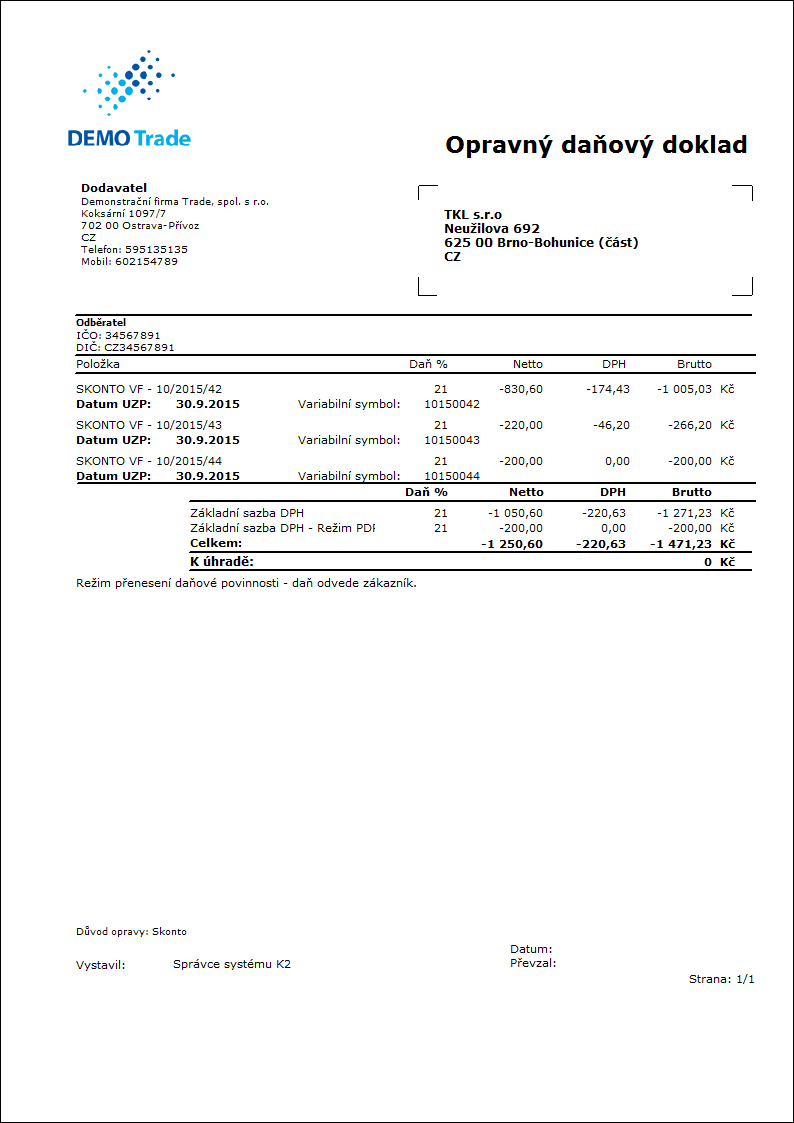
Zrušení uplatnění skonta
Ke zrušení uplatněného skonta je určena funkce Storno uplatnění skonta. Spouští se z ribbonu Hromadné akce - Storno uplatnění skonta nad vybranými fakturami, ke kterým bylo skonto uplatněno.
Funkce na záložce Platby faktur odznačí zatrhávací pole Skonto uplatněno a stornuje interní doklady vytvořené skontem. Pokud se skonto uplatnilo hromadně, zruší se uplatnění skonta všech faktur, které jsou na jednom dokladu spolu s vybranou fakturou.
Aktualizace platebních podmínek na zakázkách a objednávkách
Funkce provede aktualizaci platebních podmínek na nepotvrzených zakázkách nebo objednávkách v případě, že dojde ke změně platebních podmínek na kartě vybraného dodavatele/odběratele. Spouští se ze stromového menu modulu Finance - Funkce - Aktualizace platebních podmínek na zakázkách a objednávkách nebo v knize Sestavy v F9 pod klíčovým slovem Skonto.